Hoe vind je je Windows of Office productcode?
Ontvang een gratis scanner en controleer je computer op fouten
Herstel het nuOm het volledige product te kunnen gebruiken moet u een licentie van Combo Cleaner kopen. Beperkte proefperiode van 7 dagen beschikbaar. Combo Cleaner is eigendom van en wordt beheerd door RCS LT, het moederbedrijf van PCRisk.
Hoe vindt u uw Microsoft Windows en Office sleutels
De meeste commerciële software wordt aangeboden met een of andere vorm van bescherming om ongeoorloofde kopieën en installaties te voorkomen. Microsoft Windows en Office producten vereisen een productcode om ze te activeren. Als u uw productsleutel voor Windows of Office moet vinden, wordt in dit artikel uitgelegd hoe u deze op uw computer kunt vinden.

Als u een upgrade uitvoert vanuit Windows 7 of 8, wordt Windows 10 automatisch online geactiveerd. U hoeft geen productsleutel in te voeren, omdat u recht hebt op Windows 10 als u in het bezit bent van echte consumentenexemplaren van eerdere Windows-versies (7 of 8).
Als u echter van plan bent om Windows opnieuw te installeren, moet u uw productsleutel vinden. Probeer u te herinneren hoe u uw Windows-besturingssysteem hebt gekocht. Als u een exemplaar van Microsoft Windows of Office hebt gekocht, is de eerste plaats om te kijken op de cd- of dvd-doos. Productcodes staan meestal op een sticker en bestaan uit 25 tekens.
Als u een pc hebt gekocht waarop Windows al is geïnstalleerd, zoek dan naar een veelkleurige sticker op uw pc. Voor Microsoft Office moet de productcode een sticker op de installatie-cd zijn. U kunt ook rechtstreeks contact opnemen met Microsoft om een nieuwe productsleutel te krijgen. Er zijn ook andere manieren die in dit artikel worden getoond.
Video die toont hoe u uw Microsoft Windows en Office productcode kunt vinden:
Inhoudstafel:
- Introductie
- Vind uw productcode met behulp van de Magical Jelly Bean Key Finder
- Vind uw productcode met behulp van Opdrachtprompt of PowerShell
- Zoek uw productcode met behulp van Kladblok
- Heeft u een productcode nodig voor een correcte installatie van Windows 10?
- Weet u niet zeker of uw Windows-besturingssysteem geactiveerd is?
- Video die toont hoe u uw Microsoft Windows en Office-productsleutel vindt
DOWNLOAD verwijderprogramma voor malware-infecties
Het is aanbevolen een gratis scan uit te voeren met Combo Cleaner - een tool om malware te detecteren en computerproblemen te herstellen. Je moet de volledige versie kopen om besmettingen te verwijderen en computerproblemen te kunnen oplossen. Gratis proefversie beschikbaar. Combo Cleaner is eigendom van en wordt beheerd door Rcs Lt, het moederbedrijf van PCRisk. Lees meer.
Vind uw productcode met behulp van Magical Jelly Bean Key Finder
Als u uw sleutel niet kan vinden, maar de software is wel geïnstalleerd, gebruik dan het Magical Jelly bean Key Finder programma, een gratis hulpprogramma dat de productcode die is gebruikt om Windows te installeren uit uw register haalt. Het heeft ook een door de gemeenschap bijgewerkt configuratiebestand dat productsleutels ophaalt voor vele andere programma's. Een andere functie is de mogelijkheid om productsleutels te achterhalen van onopstartbare Windows installaties.
Download het hier.
Installeer het programma en start het. Het programma zal alle installaties scannen en de bijbehorende productcodes vinden, inclusief Windows en Office. Wanneer de scan is voltooid, zal het uw programma's en informatie, inclusief productcodes, weergeven.
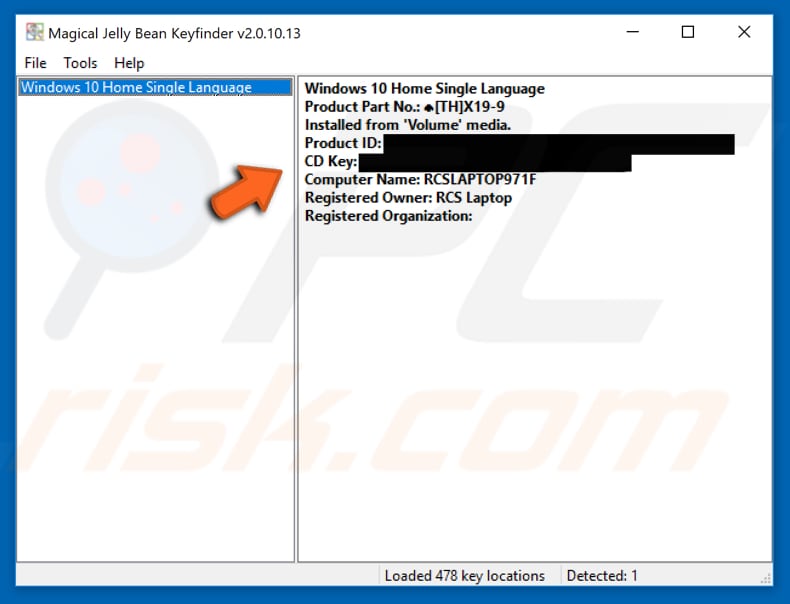
Vind uw product sleutel met behulp van Opdrachtprompt of PowerShell
U kunt uw Windows-productsleutel ophalen door een opdracht in te voeren in Opdrachtprompt of Powershell.
Om uw sleutel via Opdrachtprompt te verkrijgen, gaat u naar Zoeken en typt u "prompt". Wanneer het opdrachtpromptvenster wordt geopend, typt u deze regel: "wmic path softwarelicensingservice get OA3xOriginalProductKey" en druk op Enter. U zou uw productcode hieronder moeten zien.
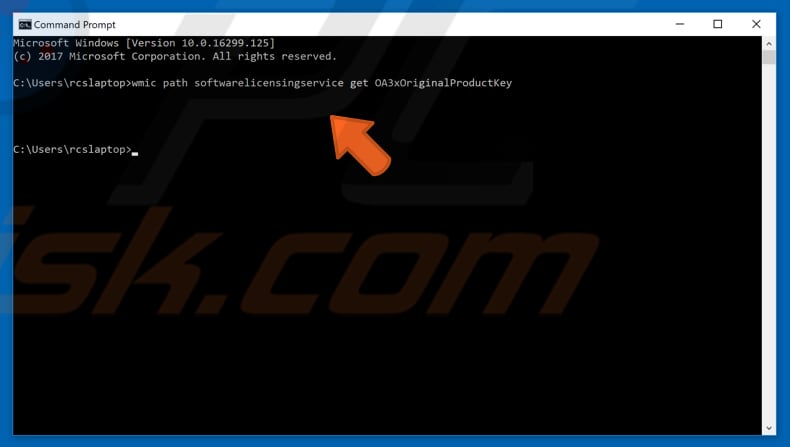
Om uw productcode via PowerShell te krijgen, typt u "power" in Zoeken en klikt u erop. U zult hiervoor een ander commando moeten typen, maar het is hetzelfde proces als voor Opdrachtprompt. Kopieer deze regel en druk op Enter op uw toetsenbord:
"(Get-WmiObject -query 'select * from SoftwareLicensingService').OA3xOriginalProductKey".
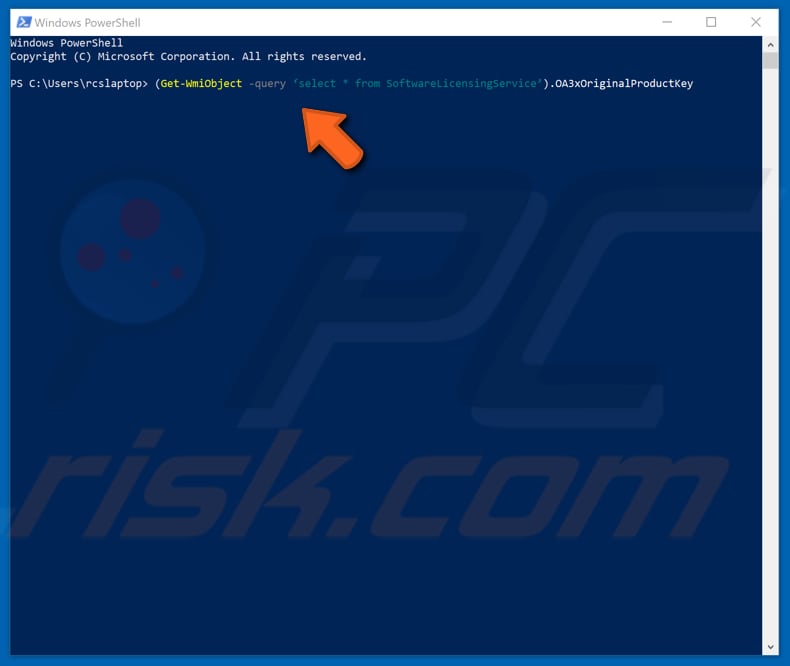
Deze twee methodes werken misschien niet voor sommige gebruikers, maar aangezien het maar een minuutje duurt, zou u het toch eens moeten proberen!
Zoek uw productcode met behulp van Kladblok
Open eerst Kladblok. U kunt het snel openen door "kladblok" in te typen bij Zoeken. Kopieer en plak de onderstaande tekst in uw lege Kladblok-venster en klik op "Bestand", selecteer "Opslaan als...".
Set WshShell = CreateObject("WScript.Shell")
MsgBox ConvertToKey(WshShell.RegRead("HKLM\SOFTWARE\Microsoft\Windows NT\CurrentVersion\DigitalProductId"))Function ConvertToKey(Key)
Const KeyOffset = 52
i = 28
Chars = "BCDFGHJKMPQRTVWXY2346789"
Do
Cur = 0
x = 14
Do
Cur = Cur * 256
Cur = Key(x + KeyOffset) + Cur
Key(x + KeyOffset) = (Cur \ 24) And 255
Cur = Cur Mod 24
x = x -1
Loop While x >= 0
i = i -1
KeyOutput = Mid(Chars, Cur + 1, 1) & KeyOutput
If (((29 - i) Mod 6) = 0) And (i -1) Then
i = i -1
KeyOutput = "-" & KeyOutput
End If
Loop While i >= 0
ConvertToKey = KeyOutput
End Function
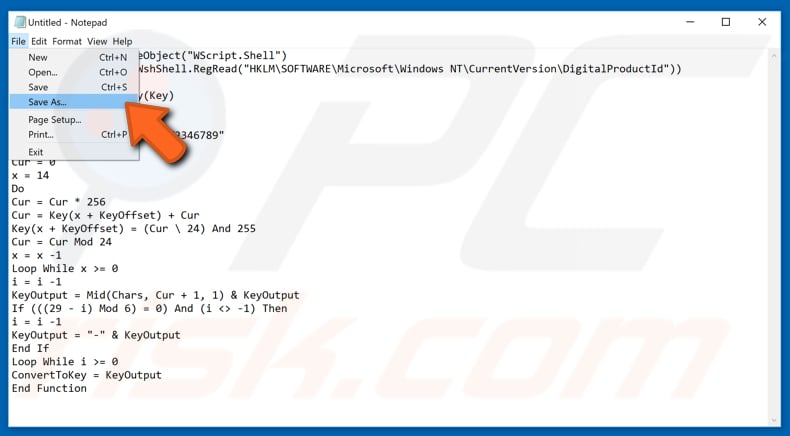
Kies dan waar u wilt opslaan en hoe (dit is belangrijk). In "Opslaan als type:", selecteer "Alle bestanden", en kies dan de bestandsnaam. Gebruik een willekeurige naam, maar type ".vbs" als extensie zodat het wordt opgeslagen als een VBS bestand.
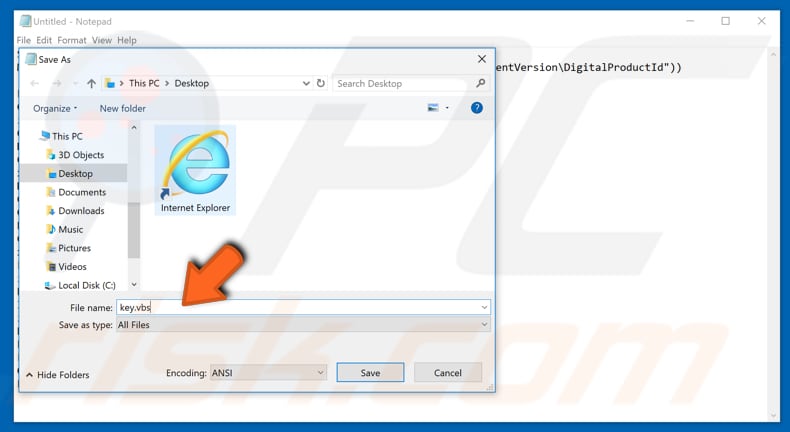
Nu u uw bestand hebt opgeslagen, dubbelklikt u erop, en uw productsleutel zal verschijnen.
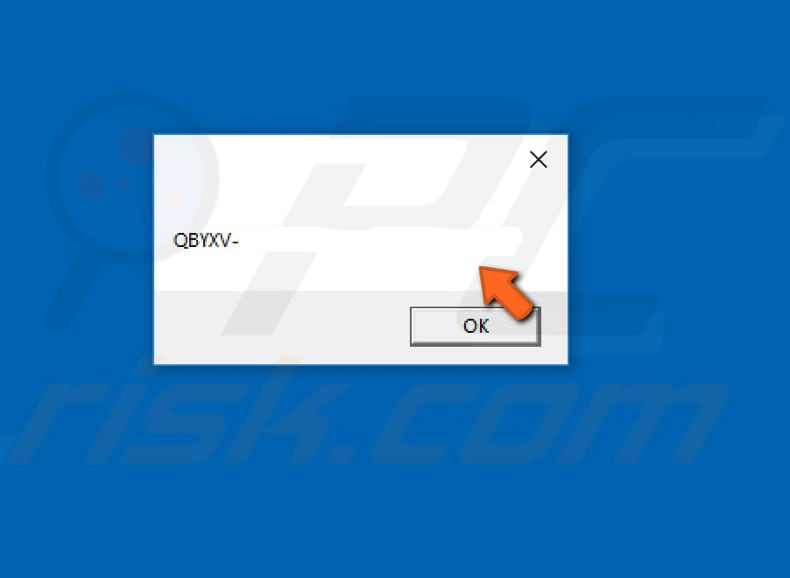
Heeft u een productcode nodig voor een correcte installatie van Windows 10?
Microsoft bewaart de "digitale handtekening" van uw computer van de eerste upgrade. Het herkent de combinatie van componenten wanneer u een correcte installatie uitvoert en activeert Windows automatisch. U kunt het scherm overslaan waarin aan het begin van het installatieproces om een productcode wordt gevraagd.
Windows 10 zou moeten activeren zolang u geen grote wijzigingen aan uw pc hebt aangebracht (zoals het vervangen van het moederbord).
Weet u niet zeker of uw Windows-besturingssysteem geactiveerd is?
Of u nu Windows 7 of Windows 10 gebruikt, u kunt eenvoudig controleren of uw versie van Windows is geactiveerd. Klik met de rechtermuisknop op "Deze pc" (Windows 10) of "Computer" (Windows 7) en klik op "Eigenschappen". Onderaan in het eigenschappenvenster ziet u of Windows is geactiveerd.
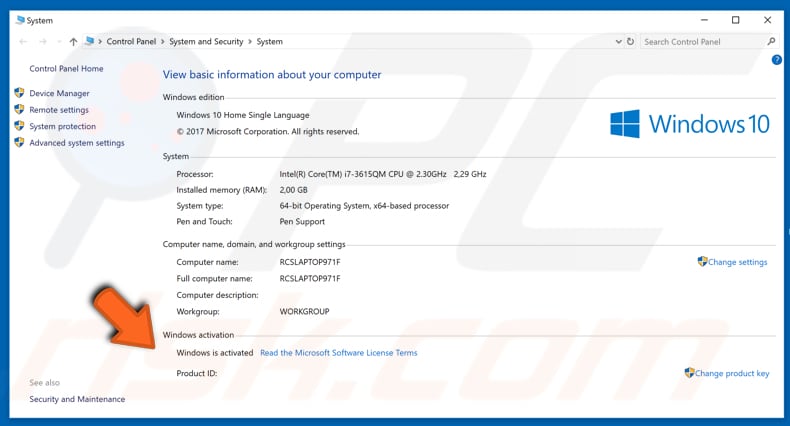
Delen:

Rimvydas Iliavicius
Auteur van handleidingen op PCrisk.
Rimvydas is een onderzoeker met meer dan vier jaar ervaring in de cyberbeveiligingsindustrie. Hij bezocht de Kaunas University of Technology en studeerde in 2017 af met een masterdiploma in Vertaling en lokalisatie van technische teksten. Zijn interesses in computers en technologie leidden ertoe dat hij een veelzijdig auteur in de IT-industrie werd. Bij PCrisk is hij verantwoordelijk voor het schrijven van diepgaande how-to artikelen voor Microsoft Windows.
Het beveiligingsportaal PCrisk wordt aangeboden door het bedrijf RCS LT.
Gecombineerde krachten van beveiligingsonderzoekers helpen computergebruikers voorlichten over de nieuwste online beveiligingsrisico's. Meer informatie over het bedrijf RCS LT.
Onze richtlijnen voor het verwijderen van malware zijn gratis. Als u ons echter wilt steunen, kunt u ons een donatie sturen.
DonerenHet beveiligingsportaal PCrisk wordt aangeboden door het bedrijf RCS LT.
Gecombineerde krachten van beveiligingsonderzoekers helpen computergebruikers voorlichten over de nieuwste online beveiligingsrisico's. Meer informatie over het bedrijf RCS LT.
Onze richtlijnen voor het verwijderen van malware zijn gratis. Als u ons echter wilt steunen, kunt u ons een donatie sturen.
Doneren
▼ Toon discussie